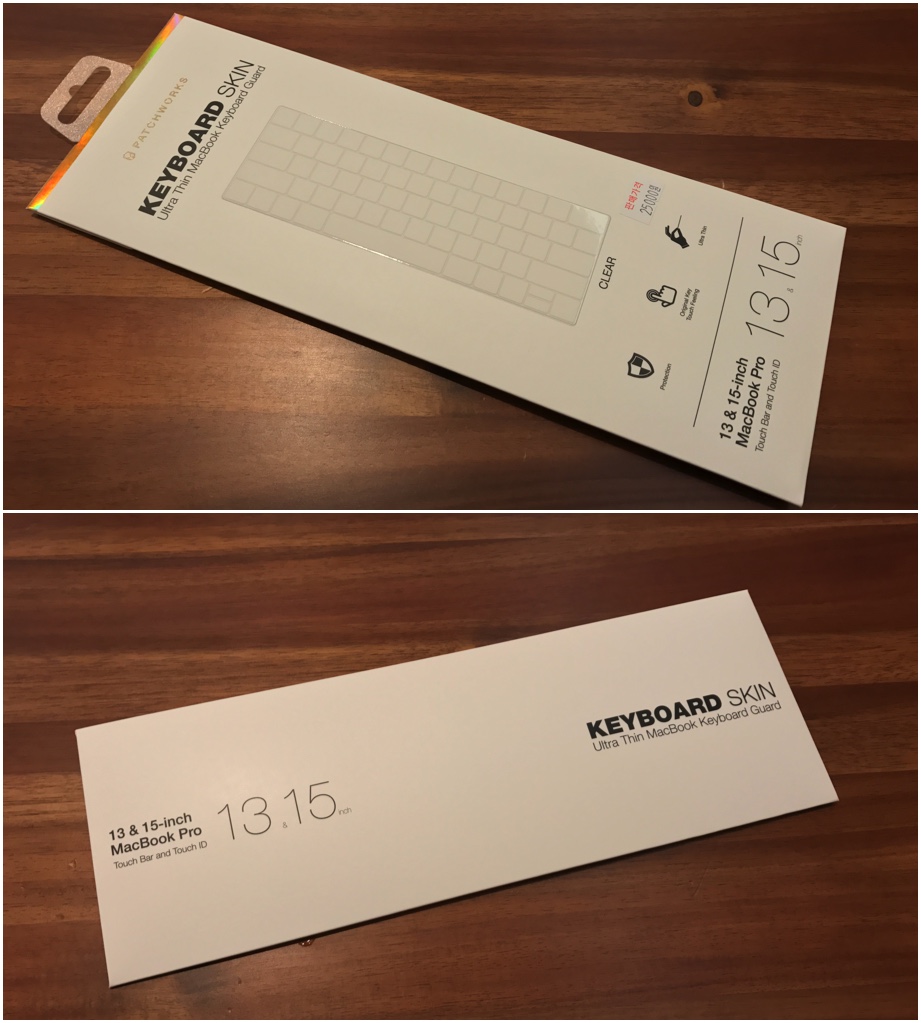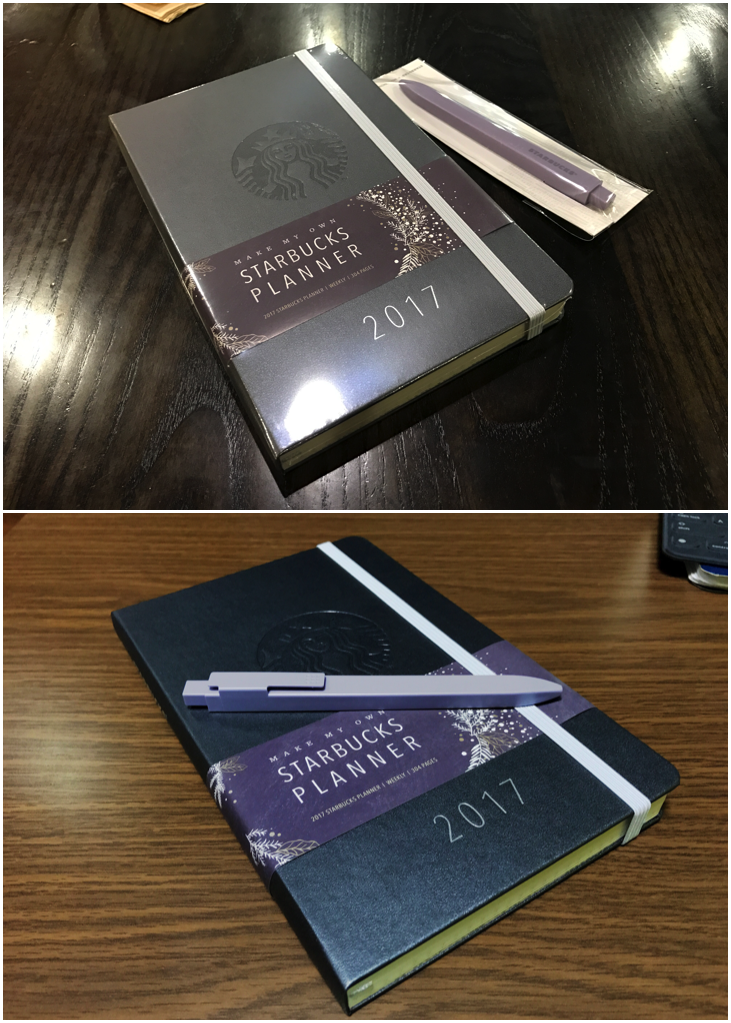아마존 탭(Amazon Tap)에 대한 블루투스 스피커로서의 간단한 사용 소감
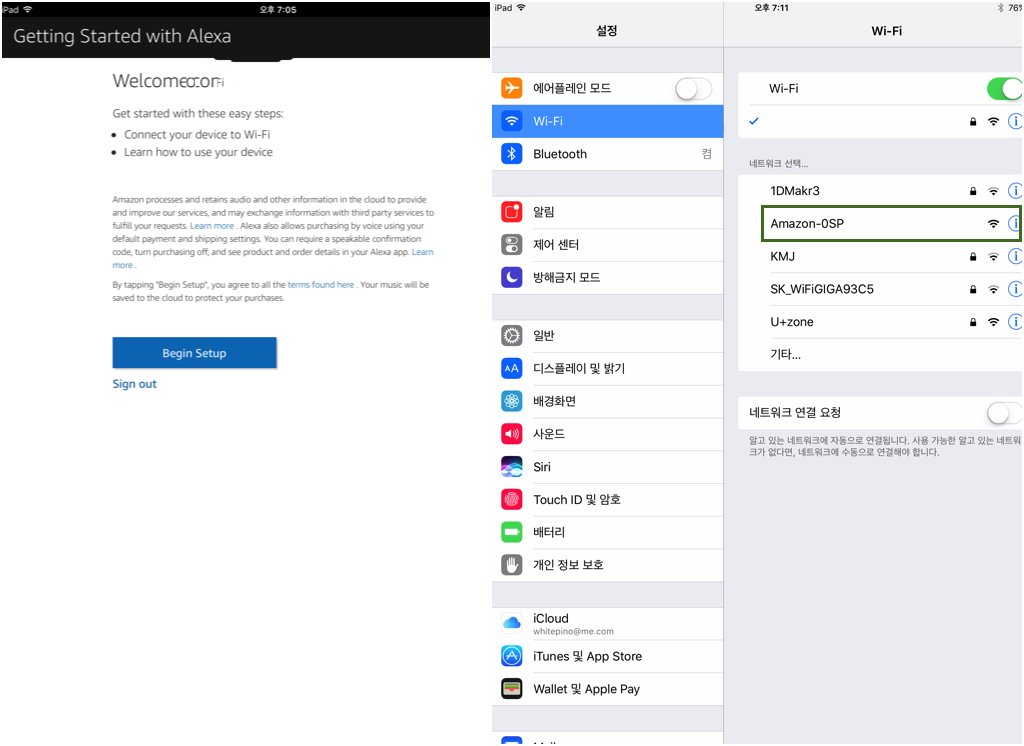
아마존 탭(Amazon Tap)을 사용한지 3주정도 되어서 간단한 사용감 소감을 적어 봅니다. 아마존 탭(Amazon Tap)은 Alexa라는 음성지원이 내장되어 여러가지 일들을 할 수 있는 스피커이지만 일단 한글이 지원되지 않고 국내에서는 아마존 뮤직, 판도라등을 사용하기 어려워 저는 아마존 탭(Amazon Tap)을 블루투스 스피커로 사용하고 있습니다. 그러므로 이 글은 아마존 탭(Amazon Tap)의 블루투스 스피커에 대한 사용 소감입니다. 아마존 탭(Amazon Tap)을 사용하려면 먼저 스마트폰이나 태블릿에 Alexa라는 어플을 설치하고 아마존에 가입한 다음 Alexa을 이용하여 아마존 음악등을 이용하려면 오른쪽 사진처럼 기기에 WiFi 세팅을 하여야 합니다. 아마존 탭(Amazon Tap)을 블루투스 스피커로 사용하려면 기기와 페어링해야 하는데 페어링 방법은 Tap뒤에 있는 블루투스 표시 버튼을 누르고 있으면 오른쪽 사진처럼 기기에 아마존 탭(Amazon Tap)이 표시되고 페어링됩니다. 아마존 탭(Amazon Tap)은 기기와 10미터 정도 떨어진 상태에서 하나 정도의 방해물이 있어도 연결 상태가 양호한 편입니다. 아마존 탭(Amazon Tap)은 배터리가 내장된 제품으로 충전하려면 전용 충전용 크래들을 이용해야 하며 충전시간은 배터리 잔량이 약 10% 남은 상태에서 약 2시간 10분정도 충전하면 완충됩니다.아마존 탭(Amazon Tap)은 Tap의 LED나 iOS기기에 배터리 잔량이 표시되지 않으며 배터리 잔량을 알려면 아래 사진처럼 아마존 탭(Amazon Tap) 위에 있는 볼륨 조절 버튼 두개을 동시에 누르면 Alexa가 음성으로 알려 줍니다. 아마존 탭(Amazon Tap)을 블루투스 스피커로 약 3주 정도 사용한 개인적인 소감은 아래와 같습니다. 장점 1. 블루투스 스피커로 출력이 좋은 편입니다. 2. 생각보다 아마존 탭(Amazon T